「Gramblr」 パソコンからInstagramに投稿ができるサービスの使い方
Instagramは、スマートトフォンからの投稿だけで、パソコンからアップロードができません。
スマートトフォンで撮った写真を、そのままスマートトフォンから投稿するなら問題ないのですが、私うえせい(@charin_co)のように、ミラーレスカメラで撮った写真を投稿する時にはちょっと面倒。
- ミラーレスカメラからPCに写真を取り込む
- RAWデータなら現像
- 写真を少し補正
- できた写真データを、スマートトフォンやタブレットに送る
- Instagramに投稿する
このような、流れで投稿することになります。
一度PCで取り込んだものを、またスマートトフォンに戻すという作業が面倒だったことから、Instagramはあまり使えていなかったのですが、「Gramblr」というサービスを使うと一気に解決して、最近はInstagramへの投稿が増えてきました。
その使い方をご紹介します。
PC(パソコン)からInstagram(インスタグラム)に投稿するための「gramblr」をインストールする
注)GramblrはInstagram(インスタグラム)の公式サービスではありません
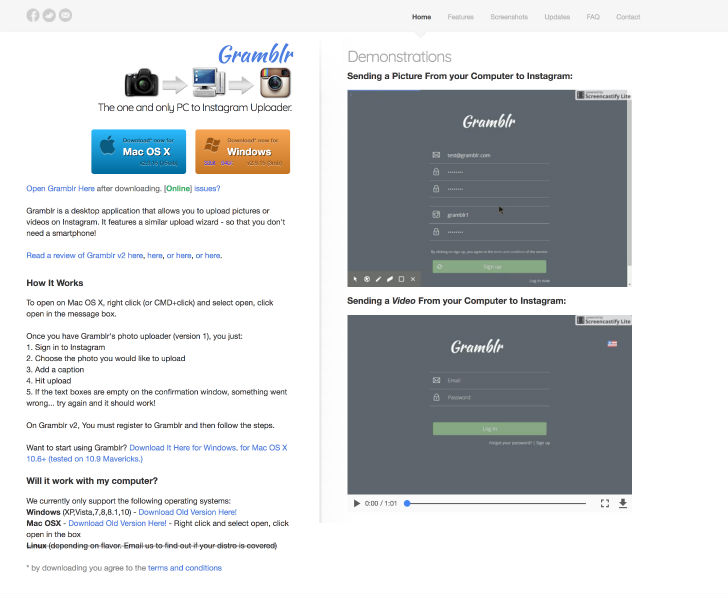
Glamblrダウンロードサイト
Gramblrは、ウィンドウズでもMacでも利用できます。
私の場合は、基本的にMacからしか使いませんのでMacで解説しますが、ウィンドウズでもだいたいおなじだと思います。
まずは、ダウンロードをして解凍。そしてインストーラーを起動します。
いつものMacらしいインストール画面なので、ドラッグ&ドロップで完了します。
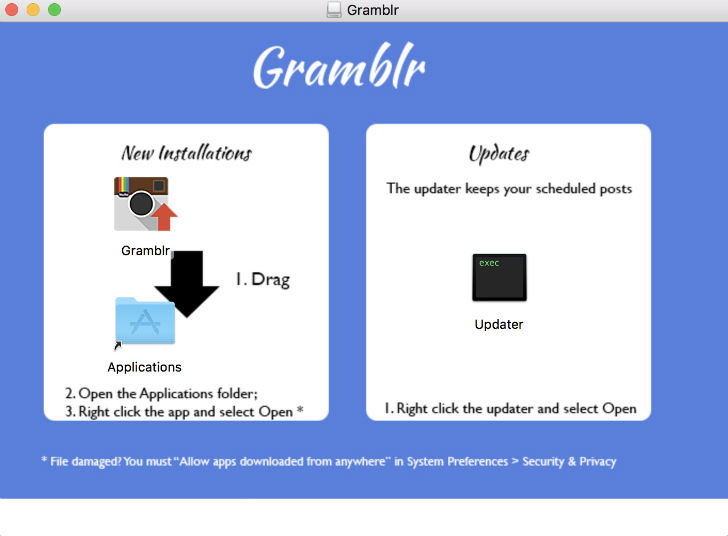
「Glamblr」アプリを起動します
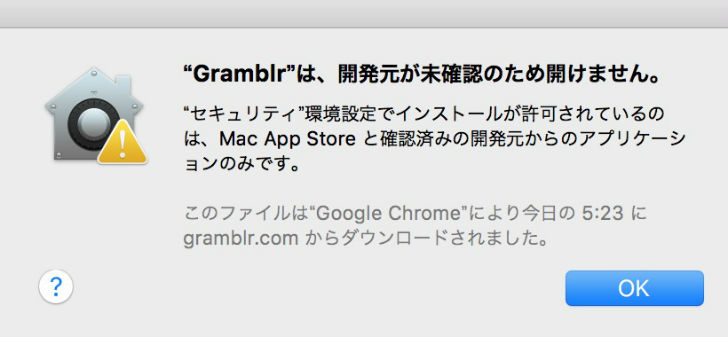
▲開発元が未確認であることの確認が表示されることがありますが、気にせず「OK」をしてしまってください。
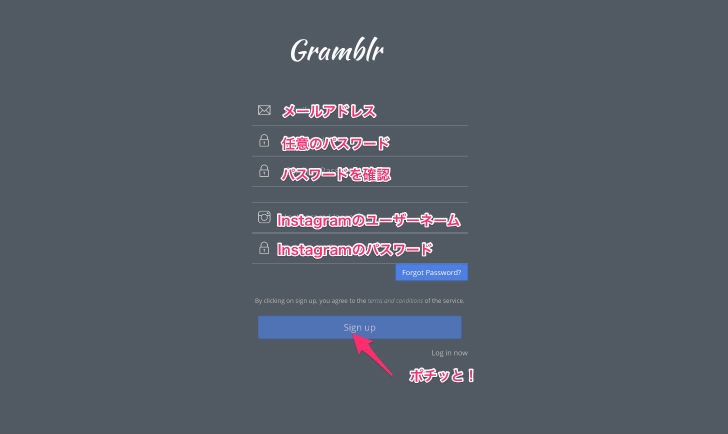
▲登録画面になりますので「メールアドレス」「パスワード」「Instagramのユーザー名」「Instagramのパスワード」を入力してサインイン
「Glamblr」が起動。写真を投稿するまで
[speech icon="https://www.uesei.net/wp-content/uploads/speech-img/boy.png" type="ln" name="B さん"] あれ?ブラウザが起動したけどいいの?[/speech]
[speech icon="https://www.uesei.net/wp-content/uploads/speech-img/uesei.png" name="うえせい" type="rn"]そうなんです、意外やウェブサービスだったようです。[/speech]
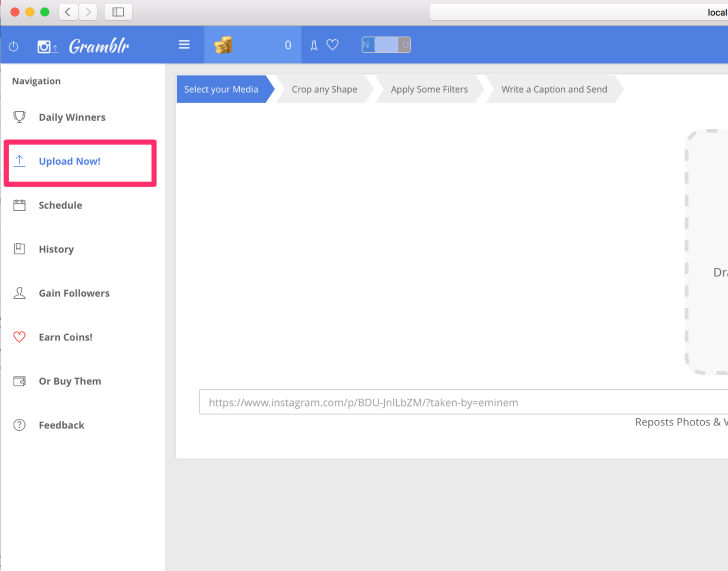
▲左側にメニューがあるので「upload now」を選択
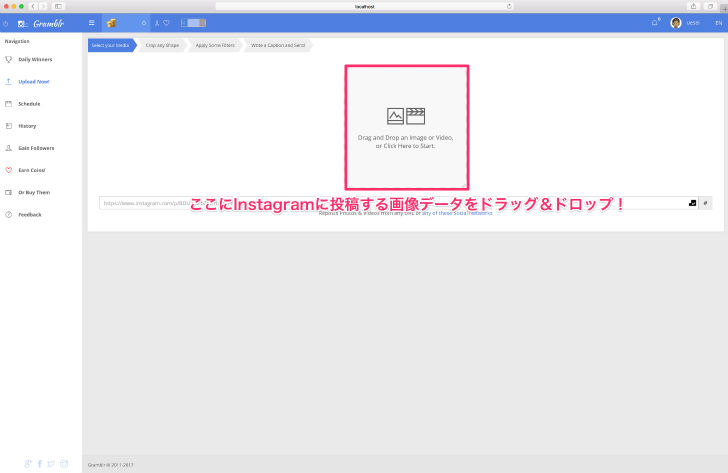
▲投稿する写真をドラッグ&ドロップするだけで完了です。
たったこれだけの作業でInstagramに投稿ができてしまいます。
いままで、一度スマートトフォンに送っていた作業を考えるとそのまま投稿できるので、非常に楽になりました。
実は、日本語にも対応していることを後で気づきました
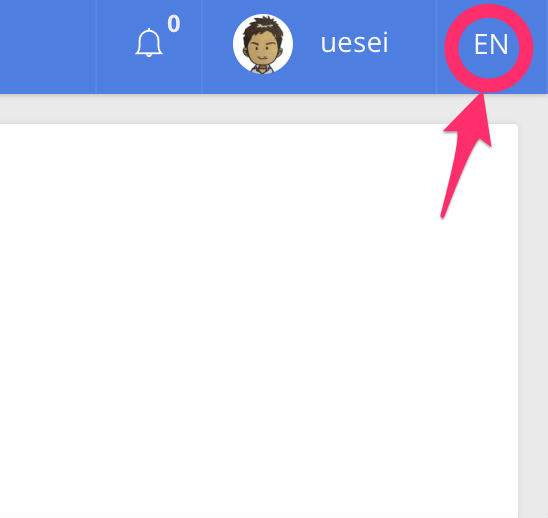
ユーザー名が表示されている右側「EN」と書いてある部分をクリックする
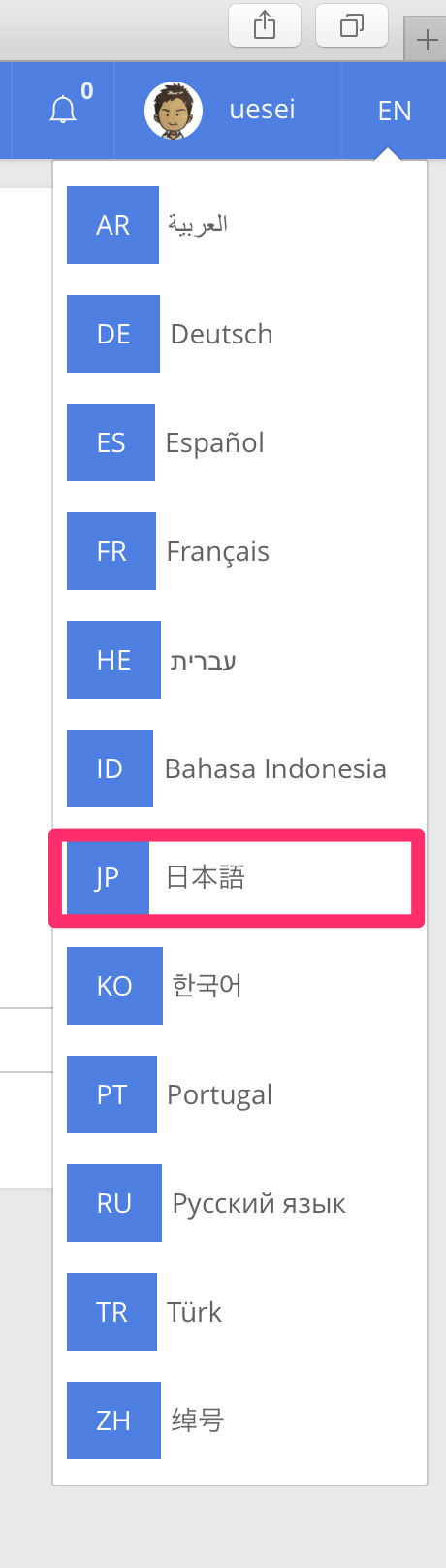
ずらっと対応している言語が表示されるので、「日本語」を選択します
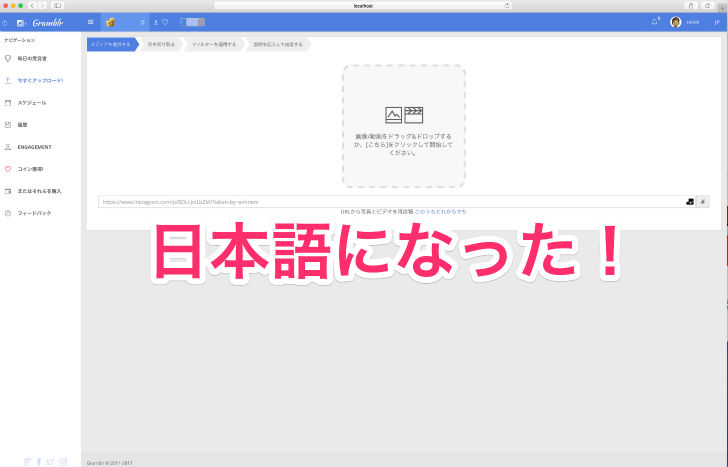
▲無事日本語になりました。
【まとめ】パソコンから直接アップロードできるだけで、かなり投稿がかなり楽になりました

Macでもウィンドウズでも使える「Glamblr」は、一眼レフやミラーレスカメラなど、カメラからパソコンに取り込んだ画像を補正した上で、Instagramに投稿するなら超便利です。
ちなみに、うえせい(@charin_co)の場合は自分のアカウントへの投稿もするのですが、それ以外に運用を代行しているクライアント様が数社あるので、自分の投稿以上にInstagramを使っています。
このため、「Gramblr」は必須のものになっています。
写真は、一旦パソコンに取り込む派の方、ぜひ使ってみてくださいね。
では、また。最後まで読んでくれてテリマカシ。
【関連記事】Instagramに足跡を発見! 実際、誰が見に来ているかを確認してみた
【関連記事】Facebook・Twitter・Instagramの投稿をWordPressをはじめとするブログに埋め込む方法
【関連記事】「エアリーフォトの撮り方レシピ」で、オヤジがふんわりした写真にチャレンジ


